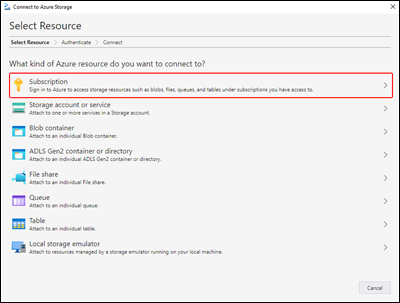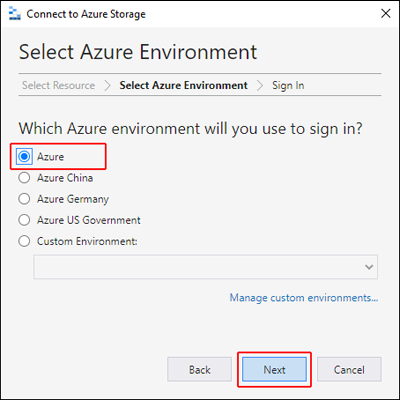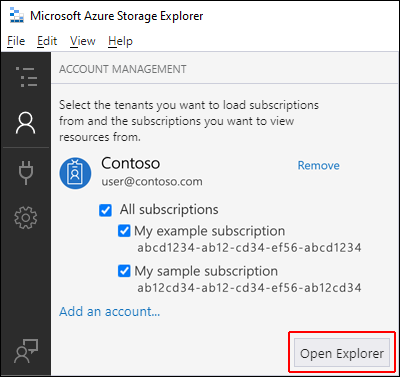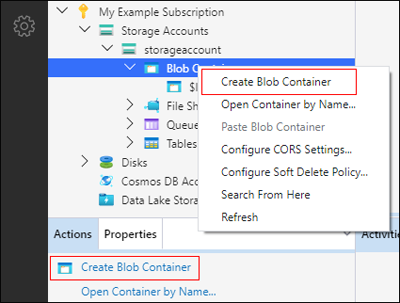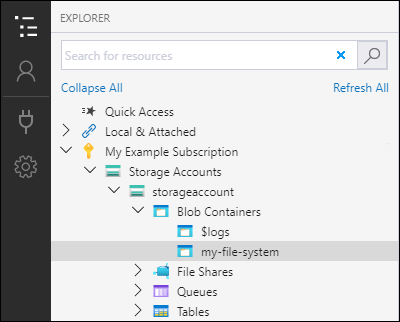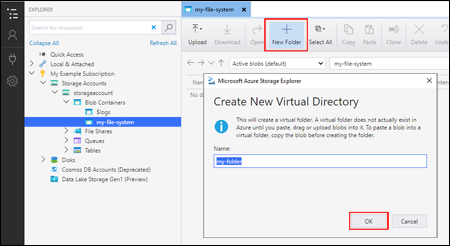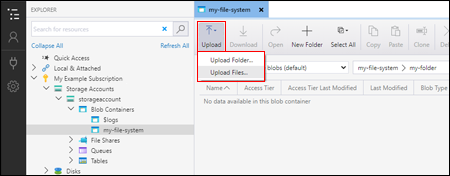Použití Průzkumník služby Azure Storage ke správě adresářů a souborů v Azure Data Lake Storage Gen2
V tomto článku se dozvíte, jak pomocí Průzkumník služby Azure Storage vytvářet a spravovat adresáře a soubory v účtech úložiště s povoleným hierarchickým oborem názvů (HNS).
Požadavky
Předplatné Azure. Viz Získání bezplatné zkušební verze Azure.
Účet úložiště s povoleným hierarchickým oborem názvů (HNS). Postupujte podle těchto pokynů a vytvořte ho.
Průzkumník služby Azure Storage nainstalovanou na místním počítači. Instalaci Průzkumníka služby Azure Storage pro Windows, Macintosh nebo Linux popisuje článek Průzkumník služby Azure Storage.
Poznámka:
Průzkumník služby Storage při práci s Azure Data Lake Storage Gen2 používá koncové body Blob (blob) i Data Lake Storage Gen2 (dfs). Pokud je přístup k Azure Data Lake Storage Gen2 nakonfigurovaný pomocí privátních koncových bodů, ujistěte se, že jsou pro účet úložiště vytvořeny dva privátní koncové body: jeden s cílovým dílčím prostředkem a druhým s cílovým dílčím prostředkem blob dfs.
Přihlášení k Průzkumník služby Storage
Při prvním spuštění Průzkumník služby Storage se zobrazí okno Průzkumník služby Microsoft Azure Storage – Připojení do služby Azure Storage. I když Průzkumník služby Storage nabízí několik způsobů připojení k účtům úložiště, pro správu seznamů ACL se v současné době podporuje jenom jeden způsob.
Na panelu Vybrat prostředek vyberte Předplatné.
Na panelu Vybrat prostředí Azure vyberte prostředí Azure, ke které se chcete přihlásit. Můžete se přihlásit ke globálnímu Azure, národnímu cloudu nebo instanci služby Azure Stack. Pak vyberte Další.
Průzkumník služby Storage otevře webovou stránku pro přihlášení.
Po úspěšném přihlášení pomocí účtu Azure se účet a předplatná Azure přidružená k ho účtu zobrazí v části SPRÁVA ÚČTŮ. Vyberte předplatná Azure, se kterými chcete pracovat, a pak vyberte Otevřít Průzkumníka.
Po dokončení připojení se Průzkumník služby Azure Storage otevře se zobrazenou kartou Průzkumník. Toto zobrazení poskytuje přehled o všech účtech úložiště Azure a také místním úložišti nakonfigurovaným prostřednictvím emulátoru úložiště Azurite nebo prostředí Azure Stack.
Vytvoření kontejneru
Kontejner obsahuje adresáře a soubory. Pokud ho chcete vytvořit, rozbalte účet úložiště, který jste vytvořili v dalším kroku. Vyberte Kontejnery objektů blob, klikněte pravým tlačítkem a vyberte Vytvořit kontejner objektů blob. Alternativně můžete vybrat kontejnery objektů blob a pak v podokně Akce vybrat Vytvořit kontejner objektů blob.
Zadejte název kontejneru. Seznam pravidel a omezení pro pojmenování kontejnerů najdete v části Vytvoření kontejneru . Po dokončení vytvořte kontejner stisknutím klávesy Enter . Po úspěšném vytvoření kontejneru se zobrazí ve složce Kontejnery objektů blob pro vybraný účet úložiště.
Vytvoření adresáře
Pokud chcete vytvořit adresář, vyberte kontejner, který jste vytvořili v dalším kroku. Na pásu karet kontejneru zvolte tlačítko Nová složka . Zadejte název adresáře. Po dokončení vytvořte adresář stisknutím klávesy Enter . Po úspěšném vytvoření adresáře se zobrazí v okně editoru.
Nahrání objektů blob do adresáře
Na pásu karet adresáře zvolte tlačítko Nahrát . Tato operace umožňuje nahrát složku nebo soubor.
Vyberte soubory nebo složku k nahrání.
Když vyberete Nahrát, vybrané soubory se zařadí do fronty a každý soubor se nahraje. Po dokončení nahrávání se výsledky zobrazí v okně Aktivity.
Zobrazení objektů blob v adresáři
V aplikaci Průzkumník služby Azure Storage vyberte adresář pod účtem úložiště. V hlavním podokně se zobrazí seznam objektů blob ve vybraném adresáři.
Stáhnout objekty blob
Pokud chcete soubory stáhnout pomocí Průzkumník služby Azure Storage, vyberte soubor s vybraným souborem na pásu karet. Otevře se dialogové okno soubor s možností zadat název souboru. Výběrem možnosti Vybrat složku spusťte stahování souboru do místního umístění.
Další kroky
Zjistěte, jak spravovat oprávnění k souborům a adresářům nastavením seznamů řízení přístupu (ACL)